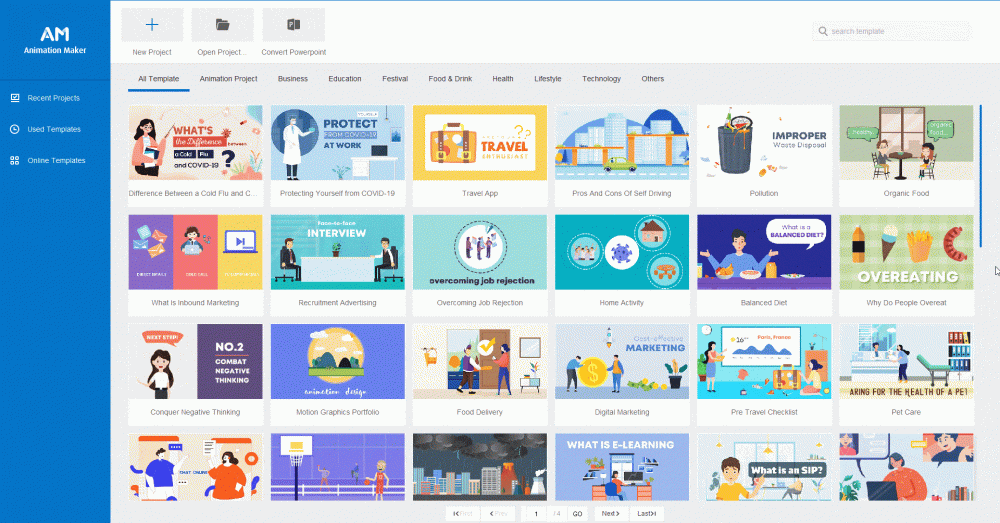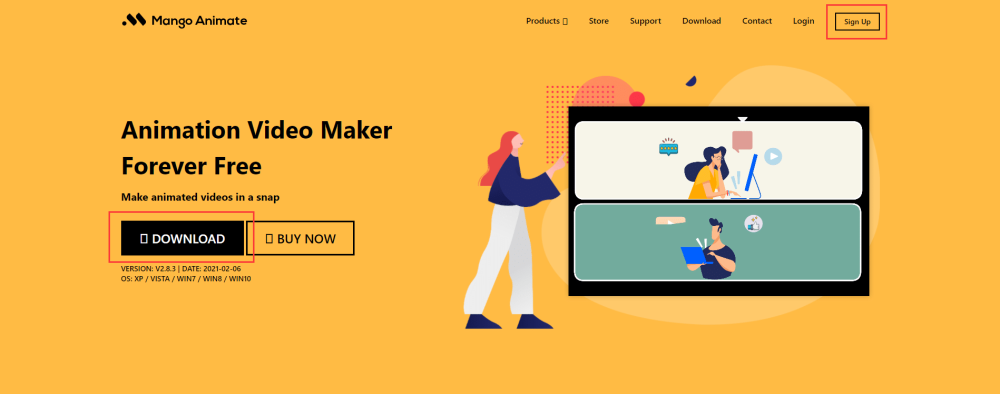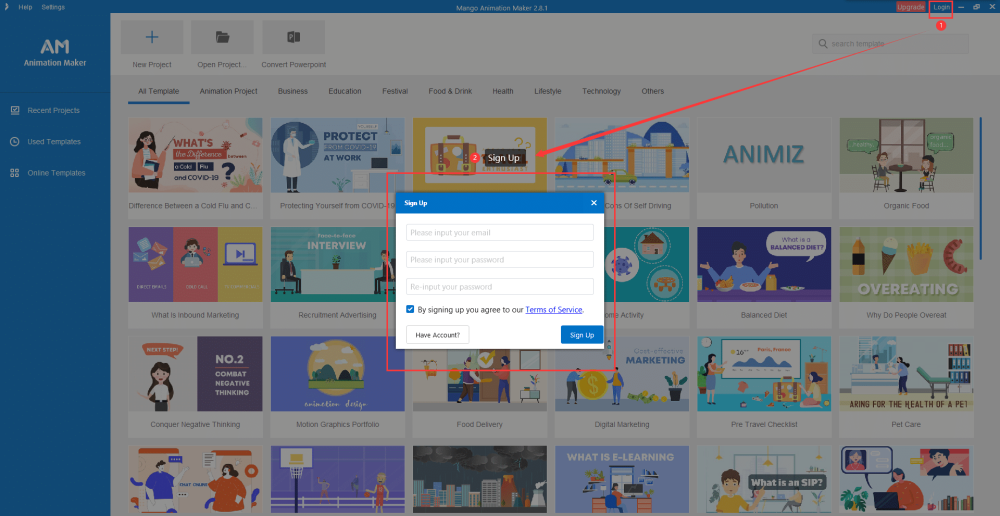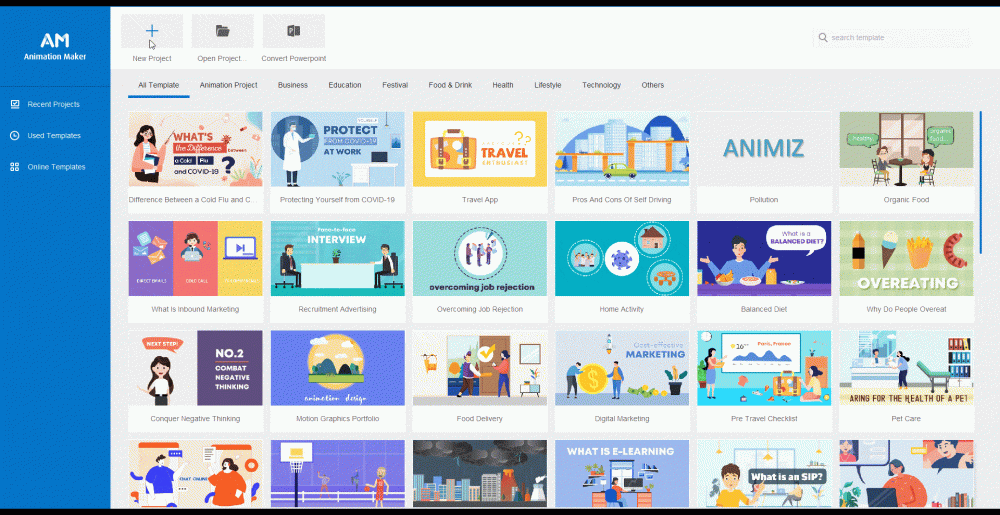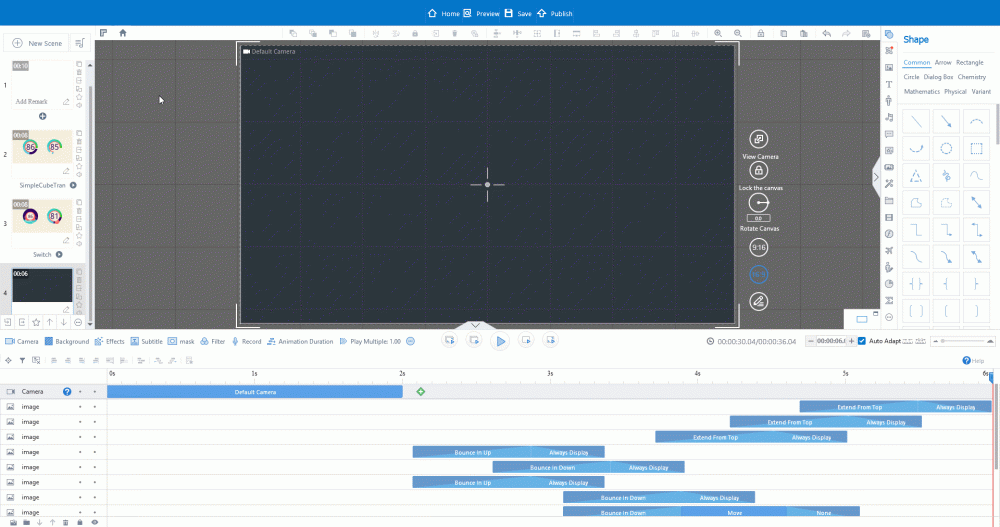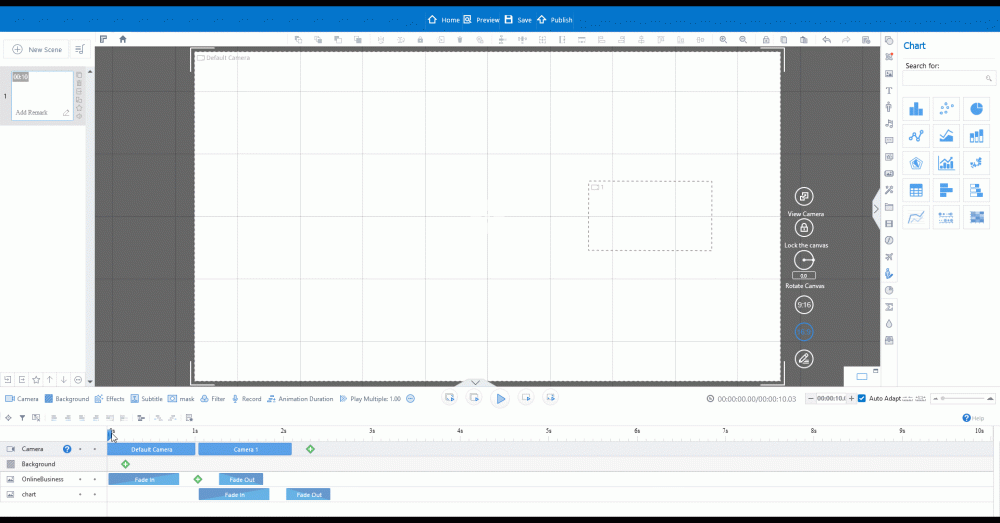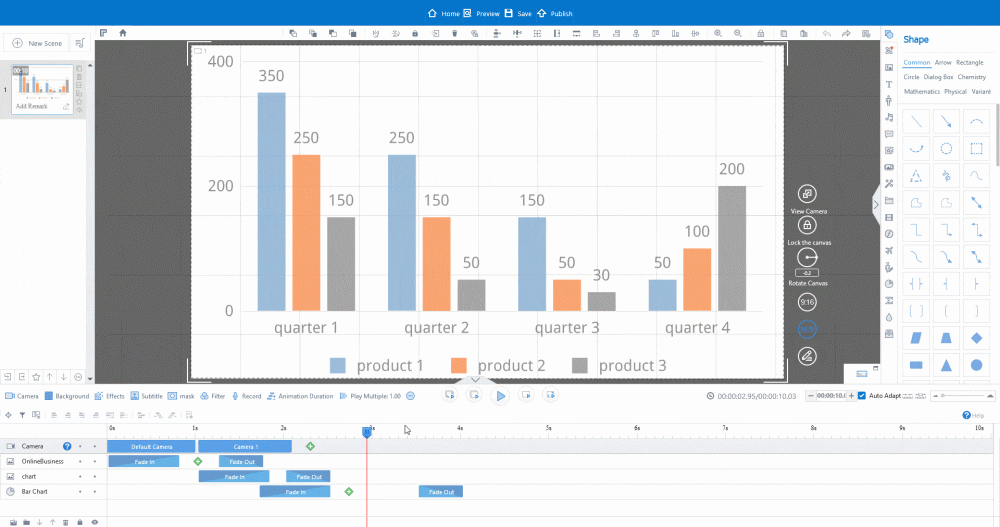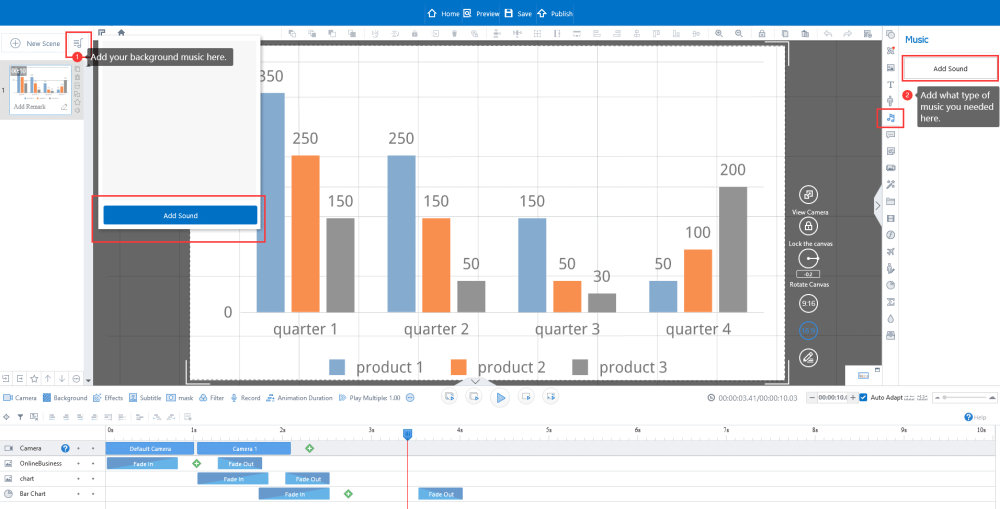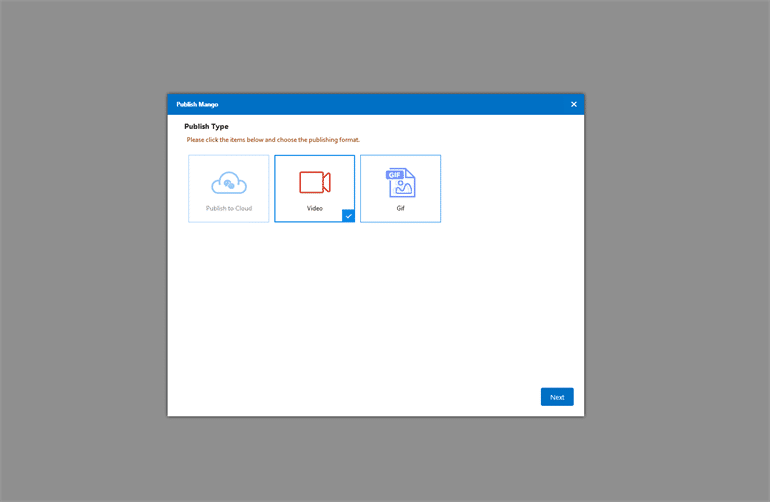人々の視覚的な好みは、色とグラフィックで構成されています。以下の画像ソースから詳細な情報を取得して、魅力的なインフォグラフィックが注目を集める理由を知ることができます.
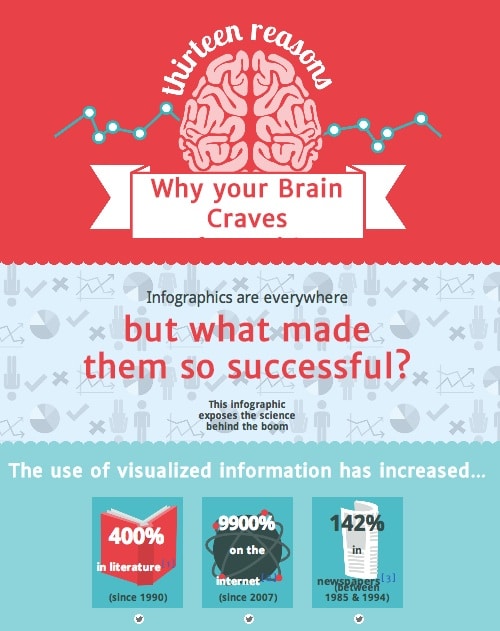
私たちはもはやインフォグラフィックを知らないわけではありません。最新の傾向は、インフォグラフィックスの開発がより生き生きと感情的になることを示しています.あなたが望むなら、あなたは今正しい場所にいます アニメーション化されたインフォグラフィックを作成する そして要約する。
この記事では、ユーザーフレンドリーなアニメーションインフォグラフィックメーカー - Mango Animation Makerを通じて10分でアニメーションインフォグラフィックビデオを作成する方法を見つけることができます。ここでは、このインフォグラフィックの詳細について学びます。 インフォグラフィックビデオメーカー 簡単な各ステップを詳しく説明します。
How to Create Animated Infographic Video with Mango Animation Maker
所要時間: 10分
パワフルで使いやすいアニメーションインフォグラフィックメーカーを使えば、たった10分であなたのインフォグラフィックビデオを生き生きとしたものにできます。
- 目的の概要とテーマの選択
ターゲットオーディエンスを決定し、関連する分析、調査、データを収集する。Mango Animation Makerでプロがデザインしたテンプレートを検索し、インスピレーションを得ましょう。あなたのテーマに合ったインフォグラフィック動画のスタイルを見つけましょう。
- インフォグラフィック ビデオ スクリプトを作成する
動画のストーリーを組み立てるインフォグラフィック動画の大まかな内容(開始、進行、終了など)をレイアウトします。重要な情報を見逃さないようにしましょう。
- 適切なプラットフォームを選択して開始する
もしあなたがデザイン経験があるなら、Adobe After Effectsが良い選択だろう。しかし、短時間でアニメーションインフォグラフィックスを作成する必要があり、機能が豊富ですぐに始められるこのプラットフォームが欲しいのであれば、Mango Animation Makerは素晴らしい選択です。このソフトウェアをダウンロードすることから始めましょう。
- サインアップ
ダウンロードしたソフトウェアのインターフェイスを使用するか、Mango Animateの公式Webページ上で個人アカウントを登録します。
- 新しいプロジェクトを開く
アニメーション化されたインフォグラフィック ビデオで達成したいことを定義します。空白のキャンバスをカスタマイズして、アニメーション化されたインフォグラフィックの作成を開始します。
- 新しいシーンを使用してアニメーション化されたインフォグラフィック レイアウトを作成する
アニメーション化されたインフォグラフィックを作成する方法は、空白のキャンバスを使用したデザインだけではありません。見栄えの良いテンプレートから選択してカスタマイズすることもできます。
- アニメーション インフォグラフィックをカスタマイズする
すべてのシーンを論理的かつ時間順に並べ替えます。右側のパネルでグラフィックを選択します。インフォグラフィックまたはデータを追加する ドラッグアンドドロップ 対応する位置に。
- インフォグラフィック コンテンツを編集する
によるコンテンツのデータ編集 ワンクリック タイムラインを編集位置に移動します。 ダブルクリック 編集ツールバーを使用して、変更したい内容に応じてグラフのサイズ、配置、または色を変更します。
- BGMや効果音を設定する
アニメーション化されたインフォグラフィックを完璧に作成し、ターゲットの視聴者を引き付けるには、適切な音声効果を選択して、タイムライン上の対応する位置に配置する必要があります。適切な BGM や企業スタイルの効果音など。
- 保存して公開
インフォグラフィック ビデオが完成したら、忘れずに保存してください。ソフトウェアページの上部にある「保存」と「公開」をクリックします。インフォグラフィック ビデオをローカル ドライブにパブリッシュします。 ビデオまたは GIF 形式、透かしとビデオ カバーをカスタマイズすることもできます。
Wrap it up
アニメーション化されたインフォグラフィック ビデオは、データ素材を効果的に送信するプロセスを簡素化します。アニメーション化されたインフォグラフィックを作成することは、困難で複雑な使命でしたが、もはやそうではありません。それでも、アニメーション化されたインフォグラフィックの作成方法がわからない場合は、Mango Animate から他の例を検索してみてください。 アニメーション インフォグラフィック メーカー さらに多くのアイデアのために。編集デザインの経験は必要ありません。Mango Animate には直感的なインターフェイスがあり、テンプレートは簡単に編集できます。 Mango Animate を使用して、最初のアニメーション インフォグラフィック ビデオの旅を今すぐ始めましょう。ではごきげんよう!
アニメーションのインフォグラフィック ビデオの作成を開始する